كيفية إنشاء ملصقات نصية مخصصة على Android
تم الإعلان عن ميزة Pixel الحصرية على Android ، وقد جلبت Google في النهاية ملصقات نصية مخصصة من Gboard إلى جميع هواتف Android. لم تعد بحاجة إلى هاتف Pixel للاستمتاع بملصقات نصية مخصصة رائعة. يمكن لأي شخص لديه هاتف Android إنشاء نفس الشيء وإثارة المحادثات أثناء التنقل. إليك كيفية إنشاء ملصقات نصية مخصصة على Android.
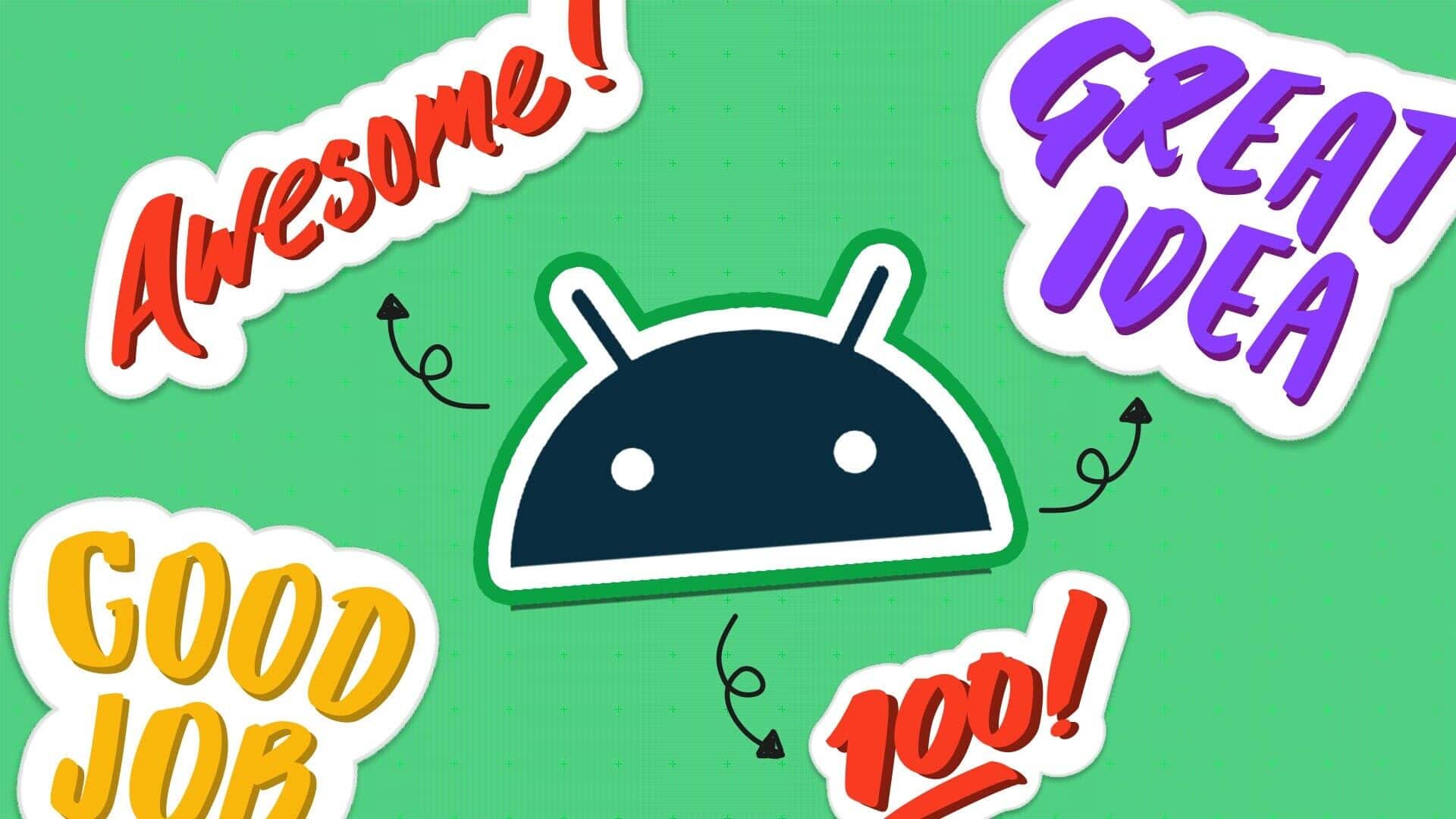
تقدم تطبيقات الوسائط الاجتماعية الشهيرة مثل WhatsApp و Facebook Messenger و Telegram و Signal العديد من حزم الملصقات لاستخدامها في المحادثات. تقدم Google خطوة للأمام وتقدم نفس الشيء في لوحة مفاتيح Gboard. ماذا بعد؟ يمكنك أيضًا استخدام النصوص والرموز التعبيرية لإنشاء ملصقات نصية جديدة رائعة على وسائل التواصل الاجتماعي ومجموعات الدردشة.
تحديث GBOARD على ANDROID
يعد إنشاء ملصقات نصية مخصصة على Android جزءًا من إضافة Gboard التي قدمتها Google مؤخرًا. إذا لم تكن مغرمًا بتثبيت تحديثات التطبيق على Android ، فيجب عليك تنزيل آخر تحديث Gboard لإتاحة الميزة على هاتفك.
الخطوة 1: افتح متجر Google Play على Android.
الخطوة 2: اضغط على صورة ملفك الشخصي في الزاوية العلوية اليمنى.
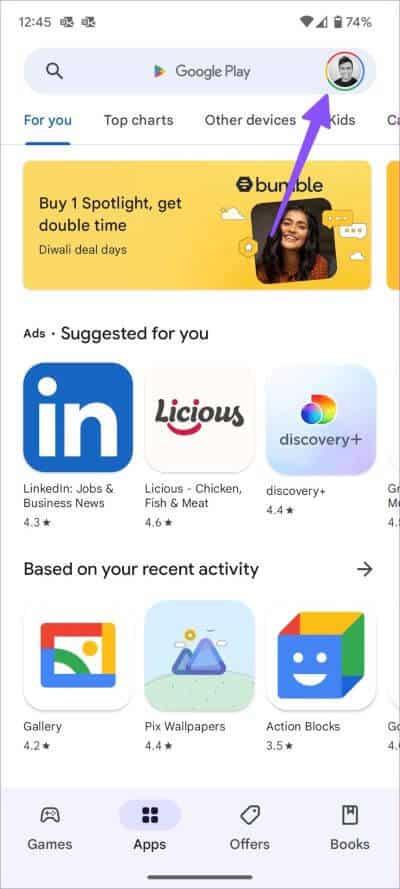
الخطوة 3: حدد إدارة التطبيقات والجهاز.
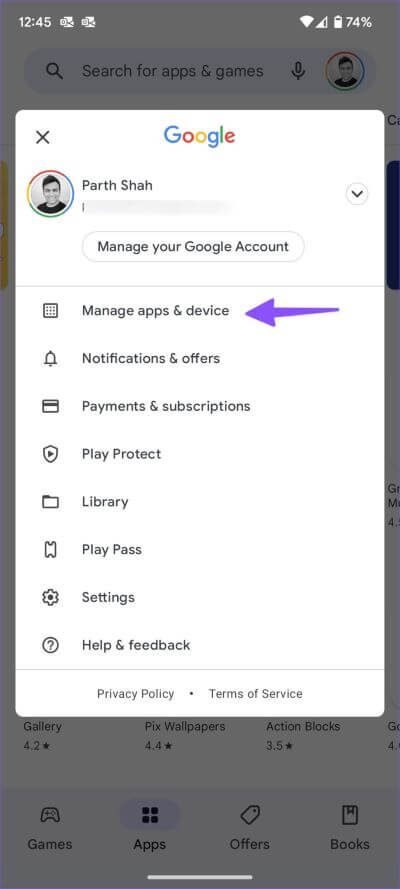
الخطوة 4: اضغط على التفاصيل وقم بتحديث Gboard من القائمة التالية.
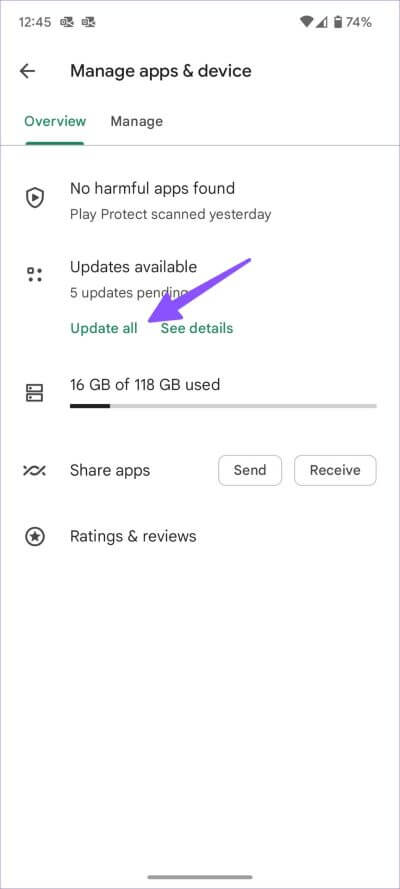
تمكين ملصقات GBOARD
تمكّن Google الملصقات افتراضيًا على Gboard. إذا قمت بتعطيل الخيار في إعدادات Gboard ، فلن تتمكن من إنشاء ملصقات أثناء المحادثات. دعنا نقوم بتمكينه باستخدام الخطوات أدناه.
الخطوة 1: افتح Gboard على Android. إذا لم تقم بتمكين اختصار تطبيق Gboard ، فلن تجده في درج التطبيق. افتح لوحة مفاتيح Gboard في أي تطبيق واضغط على ترس الإعدادات في الأعلى.
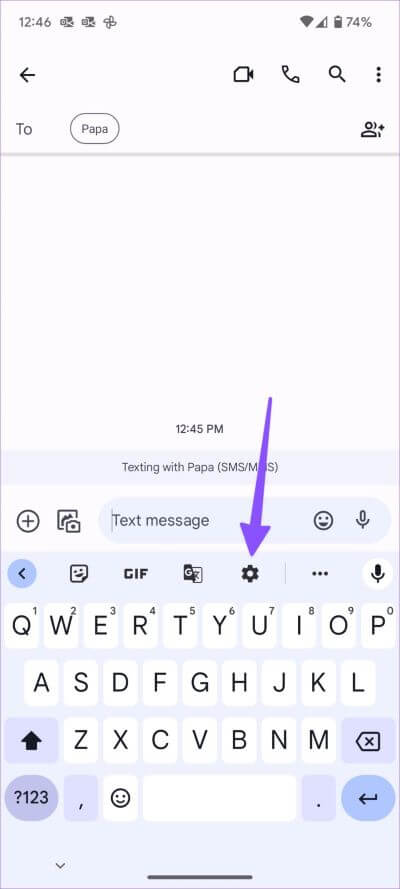
الخطوة 2: قم بالتمرير إلى Emojis و Stickers & GIFs.
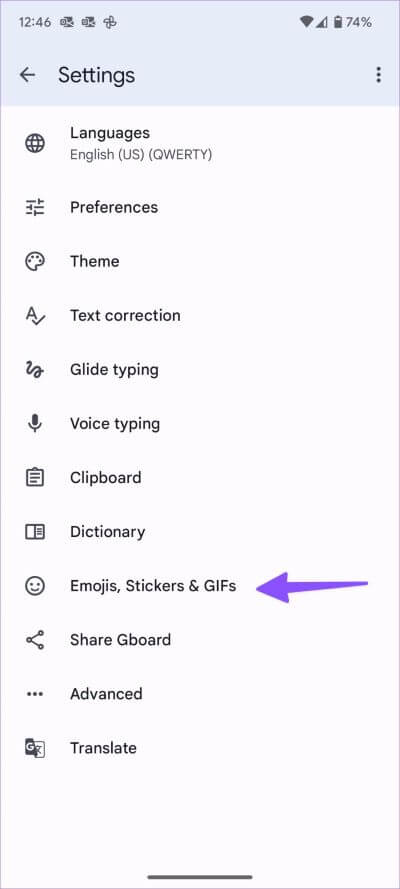
الخطوة 3: تفعيل تبديل الملصقات ضمن قسم “الاقتراحات أثناء الكتابة”.
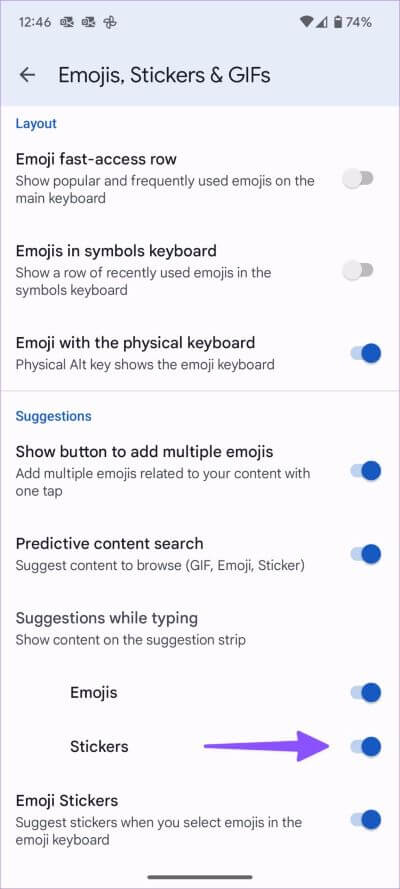
أنشئ ملصقات نصية مخصصة وأرسلها على GBOARD لـ ANDROID
يمكنك إنشاء ملصقات نصية مخصصة وإرسالها في أي تطبيق على Android. سنستخدم تطبيق رسائل Google الافتراضي كمثال.
الخطوة 1: افتح الرسائل على هاتف Android الخاص بك.
الخطوة 2: حدد أي محادثة وافتح لوحة المفاتيح لكتابة رسالة.
الخطوة 3: اكتب نصًا ، واضغط على Space ، وحدد رمزًا تعبيريًا ذا صلة من الاقتراحات. إذا نقرت على أي رمز تعبيري دون الضغط على مفتاح المسافة ، فسيستبدل Gboard النص برمز تعبيري. لإنشاء ملصق نص مخصص ، يجب عليك كتابة نص ورموز تعبيرية في محادثة.
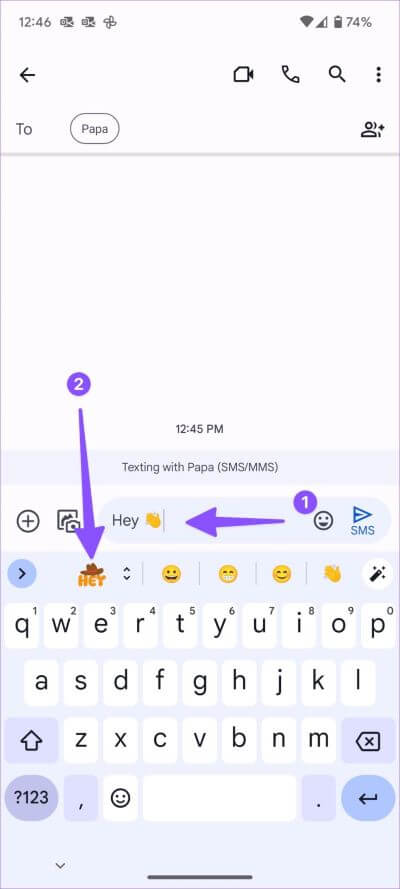
الخطوة 4: تحقق من اقتراح ملصق النص المخصص في الزاوية اليسرى العلوية من Gboard.
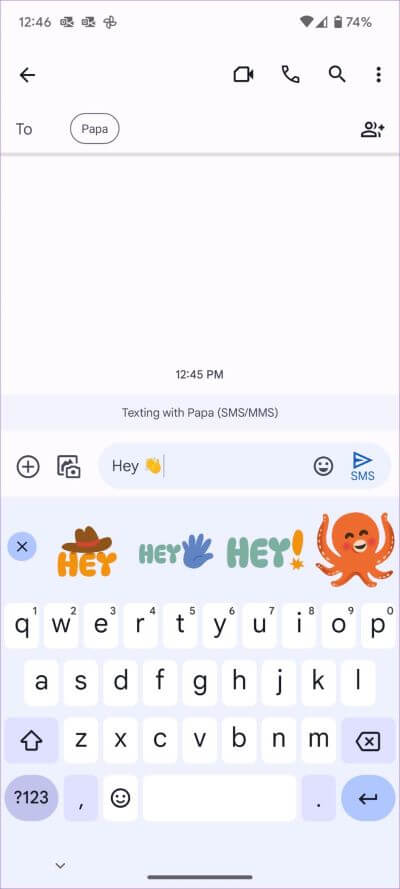
الخطوة 5: تحقق من اقتراحات الملصقات النصية المختلفة لاستخدامها في الدردشة.
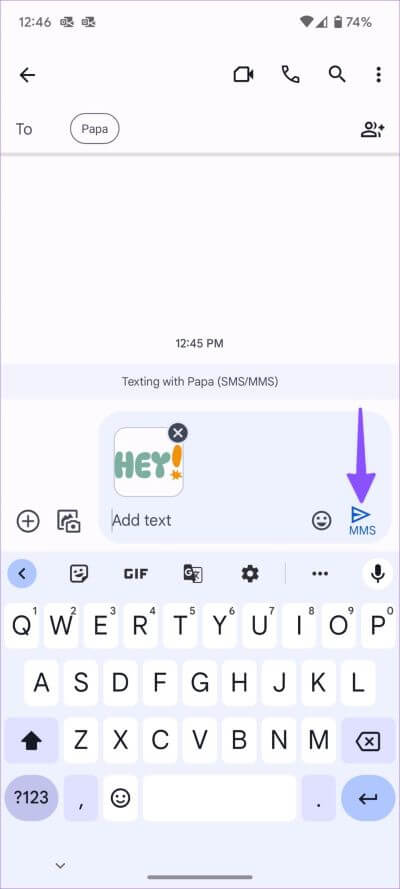
الخطوة 6: اضغط على اقتراح وأرفق الملصق بالمحادثة. أدخل النص واضغط على زر الإرسال.
يمكنك إنشاء العديد من الملصقات النصية المخصصة كما تريد.
احفظ ملصقات النصوص المخصصة على Android
إذا كنت ترغب في مشاركة نفس ملصق النص في تطبيق آخر أو حفظه كصورة ، فيمكنك القيام بذلك بسهولة من المحادثة.
الخطوة 1: افتح أي محادثة في تطبيق الرسائل حيث استخدمت ملصقًا نصيًا مخصصًا.
الخطوة 2: اضغط على الملصق الذي تريد مشاركته أو حفظه.
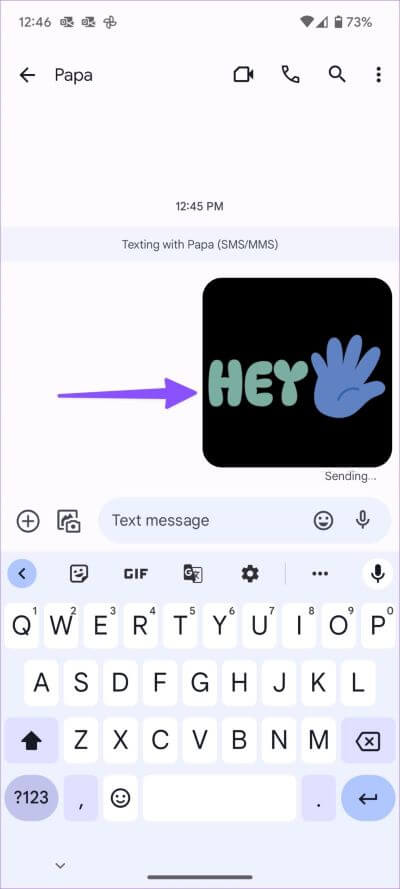
الخطوة 3: اضغط على أيقونة الحفظ لتنزيل الملصق في معرض الهاتف أو اضغط على أيقونة المشاركة لفتح واجهة مشاركة Android.
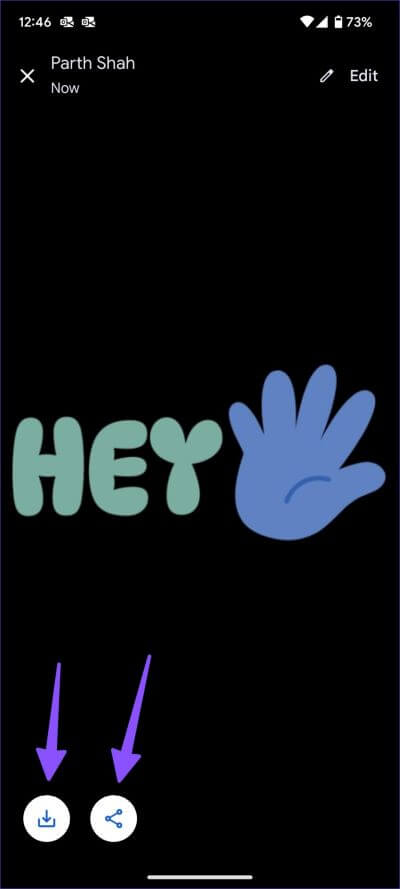
افتح صور Google أو تطبيق المعرض المفضل لديك وتحقق من مجلد الرسائل الجديد باستخدام الملصق المحفوظ.
اعثر على ملصقات النصوص المخصصة على Android
يحفظ Gboard جميع ملصقاتك النصية المخصصة على لوحة المفاتيح. لا تحتاج إلى إنشاء ملصقات جديدة لاستخدامها في المحادثات في كل مرة. إليك كيفية العثور على ملصقاتك النصية المخصصة على Android.
الخطوة 1: افتح أي محادثة أحد تطبيقات المراسلة على Android وقم بتشغيل Gboard.
الخطوة 2: اضغط على أيقونة الملصق في الأعلى.
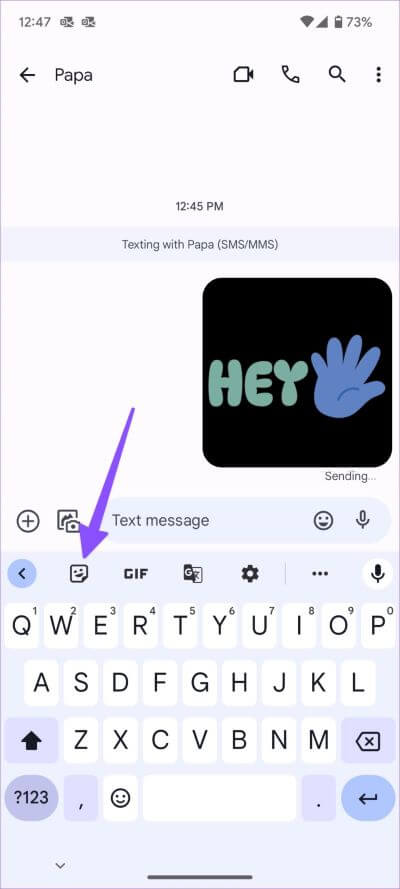
الخطوة 3: اضغط على الأيقونة الأخيرة للتحقق من جميع الملصقات النصية المخصصة. يمكنك تحديد أي ملصق لاستخدامه في المحادثات.
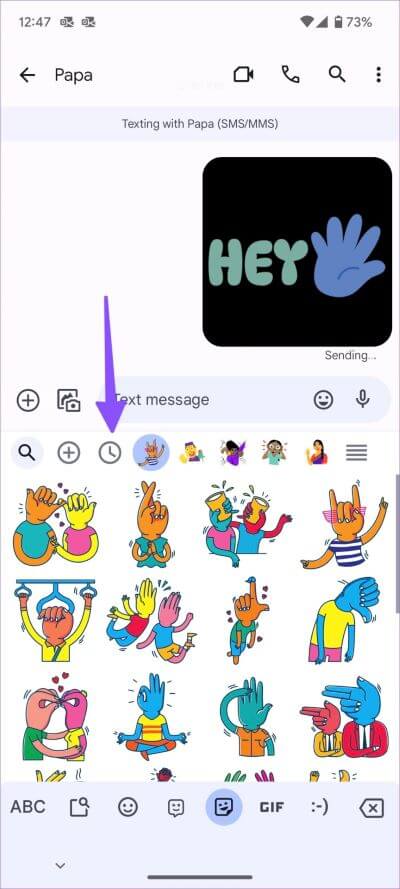
قم بإنشاء ملصقات مخصصة باستخدام الرموز التعبيرية على Android
تقدم Google حيلة أخرى رائعة لإنشاء ملصقات مخصصة أثناء التنقل. يمكنك الآن الجمع بين اثنين من الرموز التعبيرية وإنشاء ملصق جديد. دعونا نتحقق من ذلك في العمل.
الخطوة 1: افتح Gboard في أي تطبيق مراسلة على Android.
الخطوة 2: اضغط على أيقونة الرموز التعبيرية على لوحة المفاتيح.
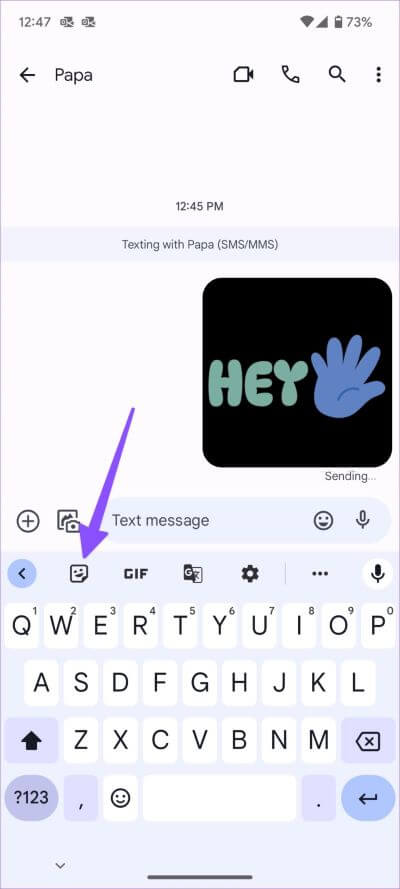
الخطوة 3: حدد أي اثنين من الرموز التعبيرية وتحقق من اقتراحات الملصقات التي تجمع بين كل من الرموز التعبيرية في الأعلى.
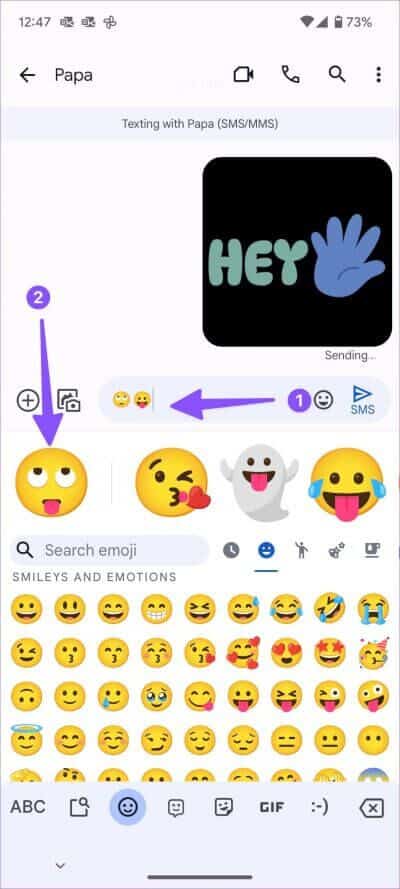
انقر فوق رمز تعبيري تريد مشاركته واكتب رسالتك واضغط على إرسال.
رفع مستوى المحادثات الخاصة بك على ANDROID
على الرغم من أن متجر Google Play مليء بتطبيقات ملصقات الطرف الثالث ، فلا شيء يضاهي راحة استخدام نفس الشيء من لوحة المفاتيح المفضلة لديك على Android. جربهم وأضف بعض العناصر الممتعة إلى محادثاتك.
